ASUS ka hyrë në tregun pas-Sovjetik me ruterë të serive WL. Tani asortimenti i prodhuesit ka gjithashtu pajisje më moderne dhe të përparuara, megjithatë, shumë përdorues ende kanë ruterë WL. Përkundër funksionalitetit relativisht të dobët, ruterë të tillë ende kërkojnë konfigurim, dhe ne do t'ju tregojmë se si ta bëni.
Përgatitja e ASUS WL-520GC për konfigurim
Vlen të kihet parasysh fakti i mëposhtëm: seria WL ka dy lloje firmware - versionin e vjetër dhe atë të ri, të cilat ndryshojnë në hartimin dhe vendndodhjen e disa parametrave. Versioni i vjetër korrespondon me versionet e firmware 1.xxxx dhe 2.xxxx, por duket si ky:
Versioni i ri, firmware 3.xxxx, përsërit saktësisht versionet e vjetëruara të programeve për ruterat e serive RT - ndërfaqja "blu" e njohur për përdoruesit.
Para fillimit të procedurave të konfigurimit, ruteri rekomandohet të azhurnohet në versionin më të fundit të firmware-it, i cili korrespondon me një lloj të ri të ndërfaqes, prandaj ne do t'i japim të gjitha udhëzimet e mëtejshme në shembullin e tij. Pikat kryesore, megjithatë, në të dy llojet duken të njëjta, prandaj manuali do të jetë i dobishëm për ata që janë të kënaqur me llojin e vjetër të softuerit.
Shihni gjithashtu: Konfigurimi i ruterave ASUS
Tani disa fjalë për procedurat që i paraprijnë konfigurimit kryesor.
- Fillimisht, poziciononi ruterin sa më afër qendrës së zonës së mbulimit pa tel që të jetë e mundur. Monitoroni nga afër për pengesat metalike dhe burimet e ndërhyrjes në radio. Alsoshtë gjithashtu e këshillueshme që të instaloni pajisjen në një vend lehtësisht të arritshëm për lidhje të lehtë kabllovike.
- Tjetra, lidhni kabllon nga ofruesi në ruter - me portin WAN. Kompjuteri i synuar dhe pajisja e rrjetit duhet të lidhen me njëri-tjetrin me një kabllo LAN, të njohur si kordon patch. Të dy operacionet janë të thjeshta: të gjitha lidhësit e nevojshëm janë nënshkruar.
- Ju gjithashtu do të duhet të përgatisni kompjuterin e synuar, ose më saktë, kartën e tij të rrjetit. Për ta bërë këtë, hapni Menaxhimin e Rrjetit, zgjidhni lidhjen LAN dhe thirrni vetitë e kësaj të fundit. Cilësimet TCP / IPv4 duhet të jenë në pozicionin e zbulimit automatik.

Lexoni më shumë: Cilësimet LAN në Windows 7
Pas këtyre manipulimeve, mund të filloni të konfiguroni ASUS WL-520GC.
Vendosja e parametrave ASUS WL-520GC
Për të hyrë në ndërfaqen e internetit të konfigurimit, shkoni në faqen me adresën në shfletues192.168.1.1. Në dritaren e autorizimit ju duhet të shkruani fjalënadminnë të dy fushat dhe klikoni "OK". Sidoqoftë, adresa dhe kombinimi për hyrje mund të ndryshojnë, veçanërisht nëse ruteri është konfiguruar tashmë nga dikush më parë. Në këtë rast, rekomandohet të rivendosni pajisjen në cilësimet e fabrikës dhe të shikoni pjesën e poshtme të çështjes së saj: afishe tregon të dhënat për hyrjen në konfiguratorin parazgjedhur.
Një mënyrë ose tjetër, hapet faqja kryesore e konfiguratorit. Ne vërejmë një nuancë të rëndësishme - versioni i fundit i firmware ASUS WL-520GC ka një pajisje të shpejtë të konfigurimit, por shpesh funksionon me dështime, kështu që ne nuk do ta japim këtë metodë të konfigurimit, dhe do të shkojmë direkt në metodën manuale.
Vetë-konfigurimi i pajisjes përfshin hapat e vendosjes së një lidhje interneti, Wi-Fi dhe disa funksione shtesë. Konsideroni të gjitha hapat në rregull.
Konfigurimi i lidhjes në internet
Ky ruter mbështet lidhjet PPPoE, L2TP, PPTP, Dynamic IP dhe IP Static. Më e zakonshme në CIS është PPPoE, kështu që le të fillojmë me të.
PPPoE
- Para së gjithash, hapni pjesën për konfigurimin manual të ruterit - seksionin "Cilësimet e përparuara", paragrafi "WAN", bookmark "Lidhje në Internet".
- Përdorni listën "Lloji i lidhjes WAN"në të cilën klikoni "PPPoE".
- Me këtë lloj lidhjeje, caktimi i adresës më i përdorur nga ofruesi është, pra, caktimi i cilësimeve DNS dhe IP si "Merre automatikisht".
- Tjetra, vendosni emrin e përdoruesit dhe fjalëkalimin për të hyrë në lidhje. Këto të dhëna mund të gjenden në dokumentin e kontratës ose të marra nga mbështetja teknike e ofruesit. Disa prej tyre përdorin gjithashtu vlera MTU që janë të ndryshme nga ato të paracaktuar, kështu që mund të të duhet të ndryshoni gjithashtu këtë parametër - thjesht shkruani numrin e kërkuar në fushë.
- Në bllokun e cilësimeve të ofruesit, specifikoni emrin e pritës (tiparin e firmware) dhe klikoni "Prano" për të përfunduar konfigurimin.
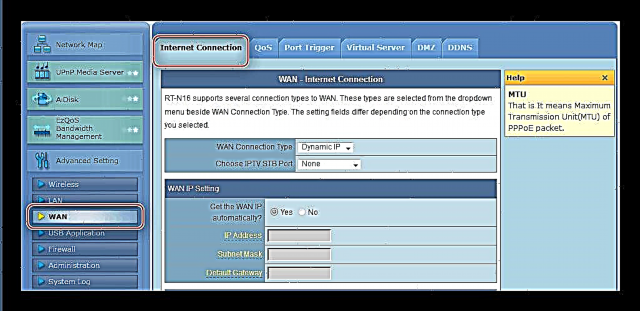




L2TP dhe PPTP
Këto dy mundësi lidhjeje janë konfiguruar në një mënyrë të ngjashme. Më poshtë duhet të bëhet:
- Lloji i lidhjes WAN është vendosur si «L2TP» ose «PPTP».
- Këto protokolle shpesh përdorin statistikën WAN IP, kështu që zgjidhni këtë mundësi në kutinë e duhur dhe shkruani të gjitha parametrat e nevojshëm në fushat e mëposhtme.

Për llojin dinamik, thjesht kontrolloni opsionin "Jo." dhe shkoni në hapin tjetër. - Tjetra, shkruani të dhënat e autorizimit dhe serverin e ofruesit.

Për një lidhje PPTP, mund t'ju duhet të zgjidhni llojin e kriptimit - lista quhet Opsionet PPTP. - Hapi i fundit është të vendosni emrin e hostit, opsionalisht adresën MAC (nëse kërkohet nga operatori), dhe ju duhet të kompletoni konfigurimin duke shtypur butonin "Prano".

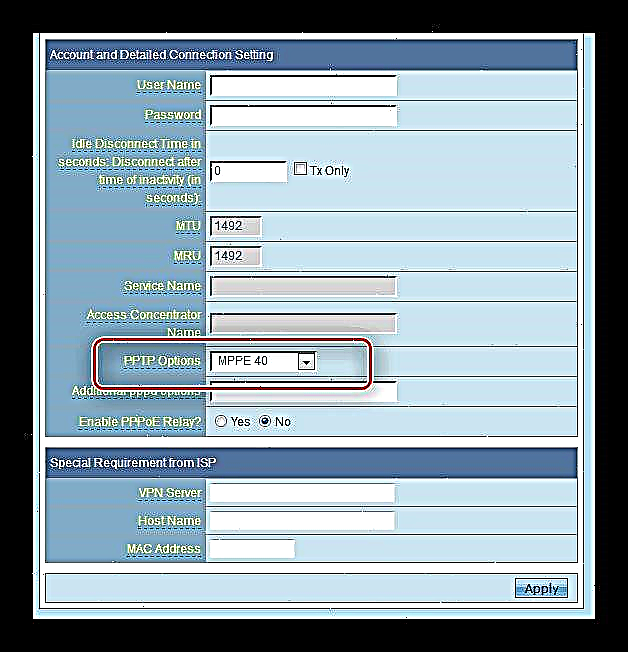

IP dinamike dhe statike
Konfigurimi i lidhjes së këtyre llojeve është gjithashtu i ngjashëm me njëri-tjetrin, dhe ndodh kështu:
- Për një lidhje DHCP, thjesht zgjidhni IP dinamik nga lista e opsioneve të lidhjes dhe sigurohuni që opsionet për marrjen e adresave janë vendosur në modalitetin automatik.
- Për t'u lidhur me një adresë fikse, zgjidhni IP statike në listë, atëherë plotësoni fushat IP, subnet maskat, gateway dhe serverët DNS me vlerat e marra nga ofruesi i shërbimit.

Shpesh, të dhënat e autorizimit për një adresë fikse përdorin MAC të kartës së rrjetit të kompjuterit, kështu që shkruajini ato në kutinë me të njëjtin emër. - shtyp "Prano" dhe rindizni ruterin.


Pas rifillimit, ne vazhdojmë të vendosim parametrat e rrjetit pa tel.
Vendosni Cilësimet Wi-Fi
Cilësimet Wi-Fi në ruterin në fjalë janë të vendosura në skedë "Basic" seksion Mënyra pa tel cilësimet shtesë.
Shkoni tek ajo dhe ndiqni hapat më poshtë.
- Vendosni emrin në rrjet "SSID". alternativë "Fshih SSID" mos ndrysho
- Metoda e autentifikimit dhe lloji i shifrimit përcaktohen si "WPA2-Personal" dhe "AES" respektivisht.
- alternativë Keyelësi paraprak i WPA-së përgjegjës për fjalëkalimin që duhet të futni për t'u lidhur me wi-fi. Vendosni kombinimin e duhur (mund të përdorni gjeneratorin e fjalëkalimit në faqen tonë të internetit) dhe klikoni "Prano", atëherë rindizni ruterin.



Tani mund të lidheni me një rrjet pa tel.
Cilësimet e sigurisë
Ne ju rekomandojmë të ndryshoni fjalëkalimin për të hyrë në panelin e administratorit të routerit në një më të besueshëm se administratori standard: pas këtij operacioni, mund të jeni i sigurt që të huajt nuk do të fitojnë qasje në ndërfaqen në internet dhe nuk do të jenë në gjendje t'i ndryshojnë cilësimet pa lejen tuaj.
- Gjeni në seksionin e cilësimeve të përparuara "Administrata" dhe klikoni mbi të. Tjetra shkoni te faqerojtësi "System".
- Blloku për të cilin ne interesohemi quhet "Ndrysho fjalëkalimin e sistemit". Krijoni një frazë të re dhe shkruajeni atë dy herë në fushat e duhura, pastaj klikoni "Prano" dhe rindizni pajisjen.


Në hyrjen tjetër në panelin e administratorit, sistemi do të kërkojë një fjalëkalim të ri.
Përfundim
Mbi këtë, udhëheqja jonë mori fund. Duke përmbledhur, kujtojmë se është jashtëzakonisht e rëndësishme të azhurnoni firmware-in e ruterit në kohë: kjo jo vetëm që zgjeron funksionalitetin e pajisjes, por edhe e bën përdorimin e tij më të sigurt.














